
Mục lục:
- Tác giả John Day [email protected].
- Public 2024-01-30 13:34.
- Sửa đổi lần cuối 2025-01-23 15:15.

Khi bạn đọc Tài liệu hướng dẫn này, bạn sẽ học cách tạo cảm biến khoảng cách mà bạn có thể sử dụng để đo khoảng cách giữa nó và bất cứ thứ gì bạn trỏ nó vào. Nó sử dụng PICO, bo mạch tương thích Arduino và một số bộ phận điện tử khác đã có sẵn trên thị trường. Đây là một dự án cá nhân của người bạn thân yêu của chúng tôi, Ala’a Yousef. Để kiểm tra chức năng của PICO trong một dự án khá đơn giản.
Bước 1: Các thành phần


- Bộ chuyển đổi DC-DC Boost 3.3V-5V, ebay ($ 2,79)
- Dây điện
- Một Công tắc Trượt, một gói 5 cái tại ebay ($ 3,83)
- Tấm bìa 2x8cm, một gói 10 cái tại ebay ($ 2,60)
- Pin LiPO 3.7V 300mAh, ebay ($ 8,35)
- Cảm biến siêu âm SRF05 nổi tiếng, ebay ($ 1,27)
- Màn hình LCD 16x2, một gói 10 chiếc tại ebay ($ 7,99)
- Bảng giao diện nối tiếp LCD I2C. ebay ($ 0,99)
- Dải tiêu đề thẳng 16 pin 2,54mm dành cho nữ, một gói 20 chiếc tại ebay (1,85 USD)
- Ban phát triển PICO. Có sẵn trên mellbell.cc ($ 17)
- Các tiêu đề pin 2,54 góc bên phải, một gói 10x40 pin tại ebay (1,99 đô la)
Bước 2: Chuẩn bị màn hình LCD


Ở đây, bạn hàn các đầu ghim cái vào các đầu ra của màn hình LCD. Bạn nên làm điều này thay vì hàn màn hình vào mô-đun I2C, để bạn có thể linh hoạt tháo và thay thế nó bằng bất kỳ loại màn hình nào khác mà bạn muốn sử dụng.
Bước 3: Đặt siêu âm

Hàn 5 chân của cảm biến siêu âm vào cạnh của bảng dải để bạn có được vùng trống lớn nhất có thể để làm việc.
Bước 4: Đặt mô-đun I2C



Đặt và hàn 4 chân của mô-đun I2C (5V, SCL, SDA, GND) ở phía bên kia của bảng dải. Chúng tôi làm điều này để tiết kiệm nhiều diện tích hơn ở phía trên cùng của bảng dải cho các thành phần còn lại.
Bước 5: Đặt bảng PICO

Đặt bảng PICO ngay bên cạnh bốn chân của mô-đun I2C và để lại ít nhất bốn hàng trống của bảng dải giữa các chân của mô-đun PICO và I2C.
Bước 6: Chuẩn bị Bộ chuyển đổi Tăng cường



Chọn đầu ghim góc phù hợp và hàn một chân duy nhất cho mỗi Đầu vào +, In-, Out +, Out-. Vì bạn cần đặt nó ở vị trí đứng để tiết kiệm diện tích.
Bước 7: Kết nối
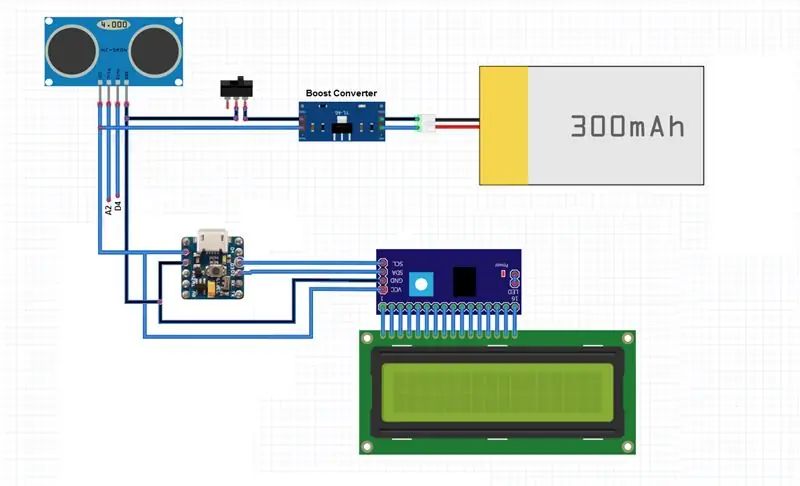



Kết nối các thành phần của bạn như được minh họa trong hình ảnh.
(Ghim) _ (Ghim PICO)
SCL ……………………. D3
SDA ……………………. D2
Trang trí ……………………… A2
Tiếng vang ……………………. D4
Vcc …………………….. 5V
GND …………………… GND
Bước 8: Mã
- "Khoảng cách_Measurement.zip" là tệp phác thảo cho Arduino IDE.
- Phần còn lại của các tệp là thư viện phải có trong IDE Arduino. Bạn có thể đưa các thư viện vào IDE bằng cách làm theo các bước sau:
- Nhấp vào menu "Phác thảo" trên thanh công cụ
- Nhấp vào "Bao gồm Thư viện"
- Nhấp vào "Thêm thư viện. ZIP" và tìm tệp zip của thư viện mong muốn
Bước 9: It Rocks



Giờ đây, bạn đã có một cảm biến độ gần di động, có kích thước bỏ túi, sẵn sàng đo khoảng cách lên đến 5 mét. Điều này đã đạt được bằng cách sử dụng PICO, cho phép chúng tôi sử dụng một tấm bìa 2x8 cm thay vì một tấm bảng lớn hơn.
Đề xuất:
Đo khoảng cách khoảng cách với cảm biến cử chỉ APDS9960: 6 bước

Đo khoảng cách bằng cảm biến cử chỉ APDS9960: Trong hướng dẫn này, chúng ta sẽ học cách đo khoảng cách bằng cảm biến cử chỉ APDS9960, arduino và Visuino. Hãy xem video
Cách tạo thiết bị tạo khoảng cách xã hội Arduino với PIR: 4 bước

Cách tạo thiết bị tạo khoảng cách xã hội Arduino với PIR: 1
Động cơ bước Điều khiển động cơ bước Động cơ bước - Động cơ bước như một bộ mã hóa quay: 11 bước (có hình ảnh)

Động cơ bước Điều khiển động cơ bước Động cơ bước | Động cơ bước như một bộ mã hóa quay: Có một vài động cơ bước nằm xung quanh và muốn làm điều gì đó? Trong Có thể hướng dẫn này, hãy sử dụng động cơ bước làm bộ mã hóa quay để điều khiển vị trí của động cơ bước khác bằng vi điều khiển Arduino. Vì vậy, không cần phải quảng cáo thêm, chúng ta hãy
Robot Arduino có khoảng cách, hướng và mức độ xoay (Đông, Tây, Bắc, Nam) được điều khiển bằng giọng nói sử dụng mô-đun Bluetooth và chuyển động của robot tự động: 6 bước

Robot Arduino có khoảng cách, hướng và mức độ xoay (Đông, Tây, Bắc, Nam) được điều khiển bằng giọng nói sử dụng mô-đun Bluetooth và chuyển động của robot tự động: Tài liệu hướng dẫn này giải thích cách chế tạo Robot Arduino có thể di chuyển theo hướng cần thiết (Tiến, lùi , Trái, Phải, Đông, Tây, Bắc, Nam) yêu cầu Khoảng cách tính bằng Centimet bằng lệnh Thoại. Robot cũng có thể được di chuyển tự động
LoRa Messenger cho hai thiết bị với khoảng cách lên đến 8km: 7 bước

LoRa Messenger cho hai thiết bị với khoảng cách lên đến 8km: Kết nối dự án với máy tính xách tay hoặc điện thoại của bạn và sau đó trò chuyện giữa các thiết bị mà không cần internet hoặc SMS chỉ bằng LoRa. Akarsh đây từ CETech. Hôm nay chúng tôi sẽ thực hiện một dự án có thể được kết nối với điện thoại thông minh của bạn hoặc bất kỳ
